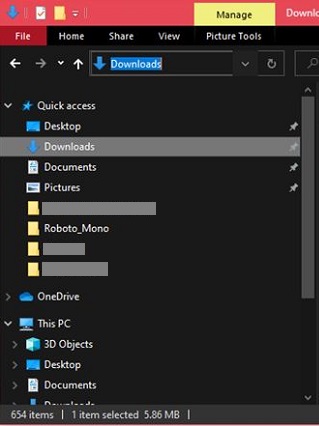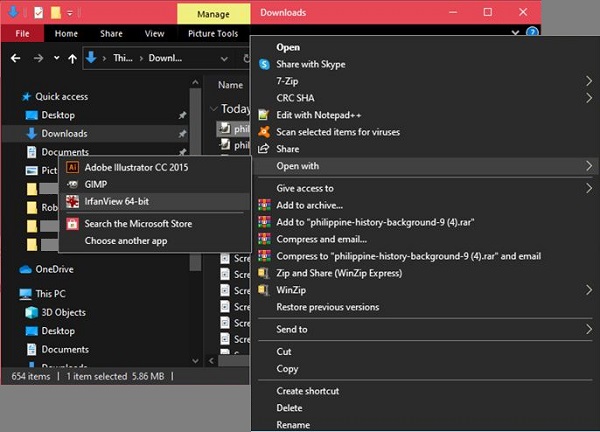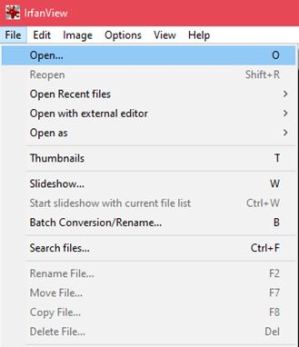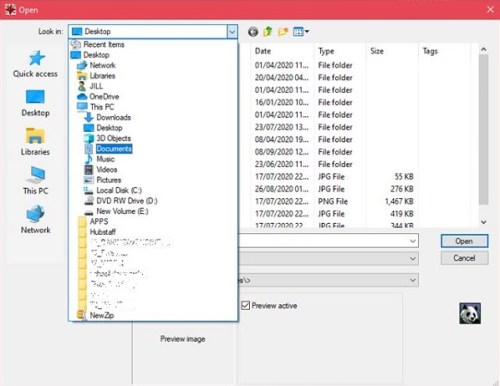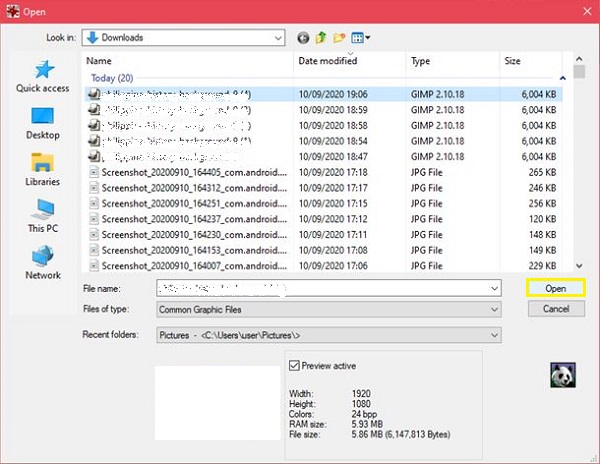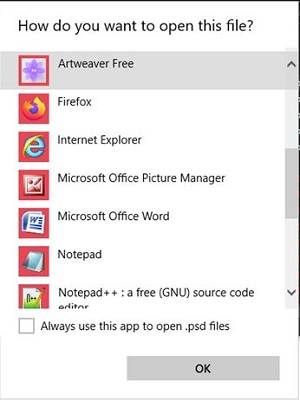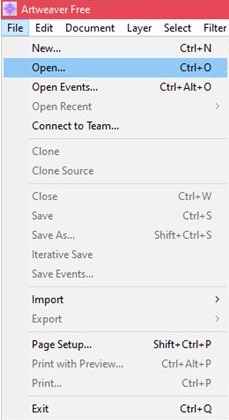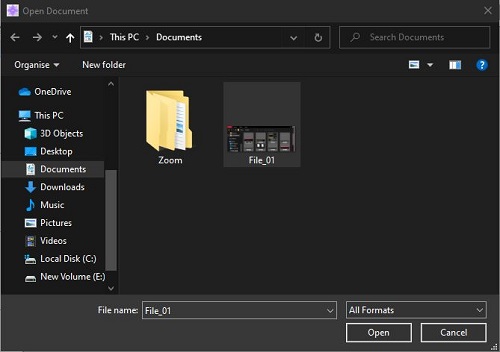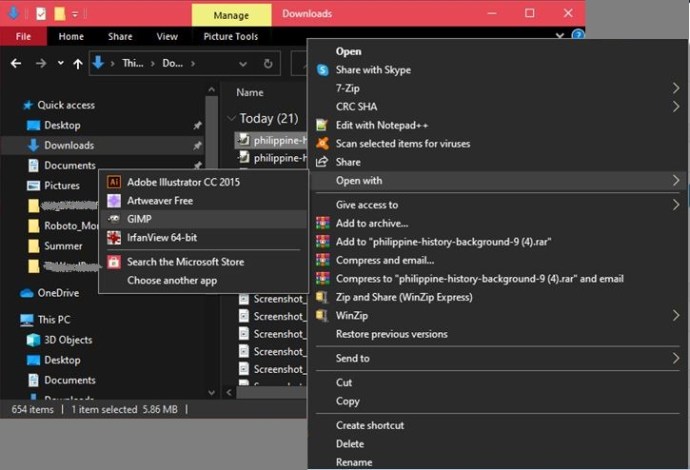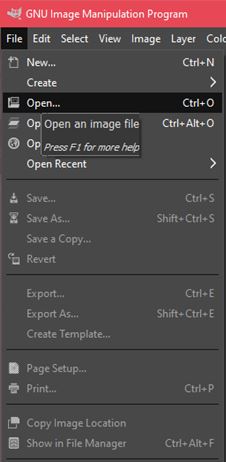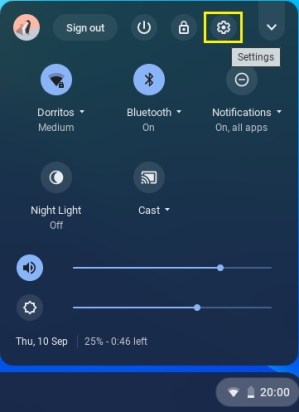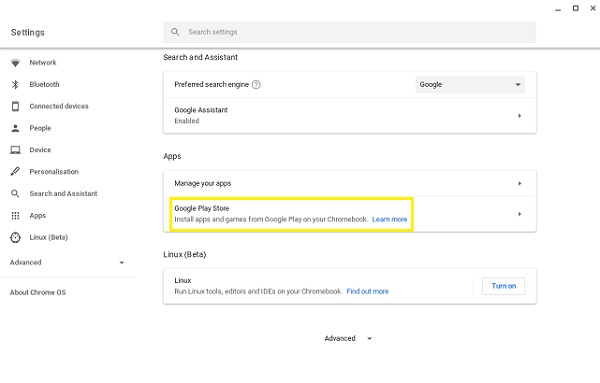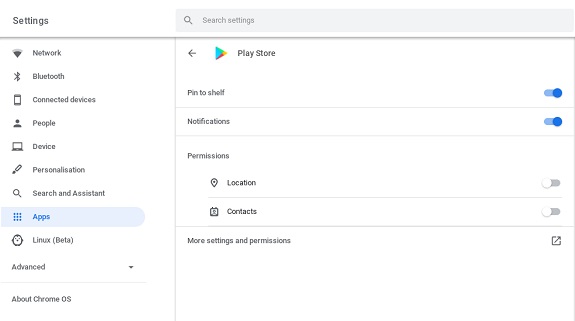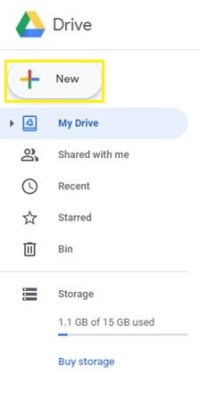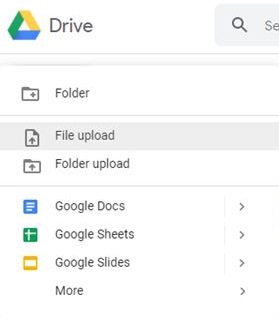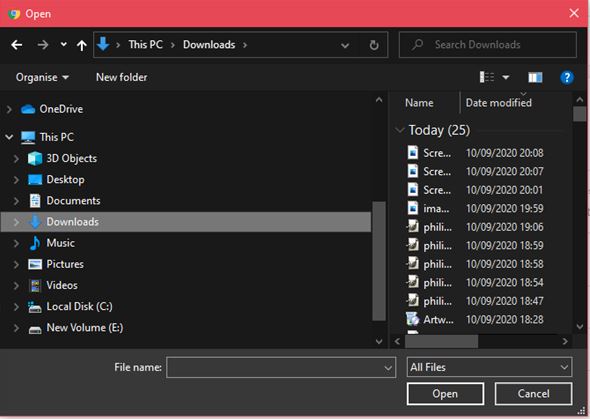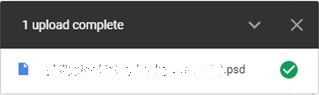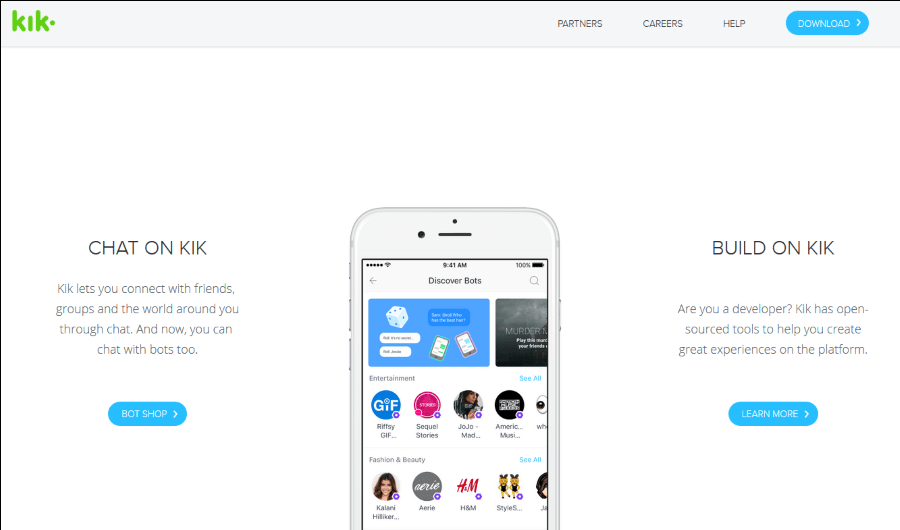PSDは、Photoshopドキュメント(またはレイヤードイメージファイル)の現在のファイル拡張子です。重要なのは、Photoshopは商用ソフトウェアであり、使用するにはライセンスの支払いが必要です。これは、グラフィックデザインを定期的に使用する場合は問題ありませんが、1つのファイルの内容のみを表示する場合は、不合理に思えるかもしれません。幸い、これらのファイルを開くには回避策があります。

WindowsでPhotoshopなしでPSDファイルを表示する方法
Windows PCは、最も用途の広いプラットフォームの1つです。 PSDファイルを表示するために利用できるソフトウェアツールはかなり多様です。利用可能な最高のアプリケーションのいくつかと、それらの中でPSDファイルを表示する方法の手順をリストします。
Irfanview
無料の画像ビューアおよび編集ツールであるIrfanviewは、かなり前から存在しており、サポートできるファイルの種類が非常に多様であることが証明されています。プログラムは、デフォルトでPSDの表示をサポートするようになりました。これをする:
エクスプローラーから
- ファイルエクスプローラーでPSDファイルを右クリックします。
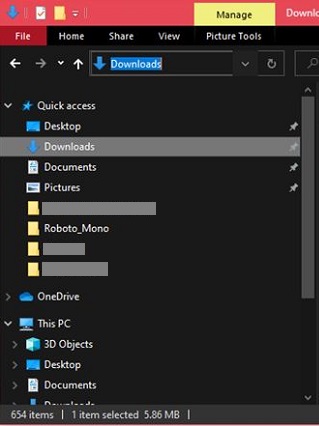
- [Open with]を選択し、Irfanviewを見つけて選択します。 [常にこのプログラムを使用してこのファイルを開く]チェックボックスが有効になっている場合、Irfanviewがデフォルトのプログラムとして設定されます。 PSDファイルをダブルクリックしたときにIrfanviewを自動的に使用したくない場合は、これを無効にします。
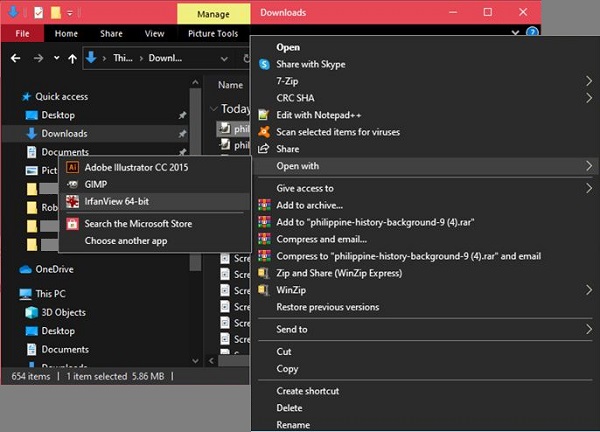
Irfanviewから
- [ファイル]をクリックします。

- [開く]をクリックします。
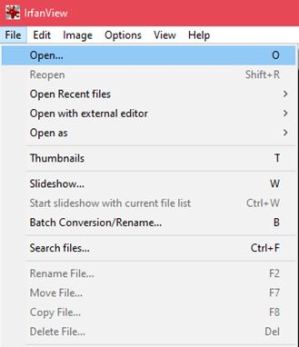
- PSDファイルが含まれているフォルダーに移動し、それを選択します。
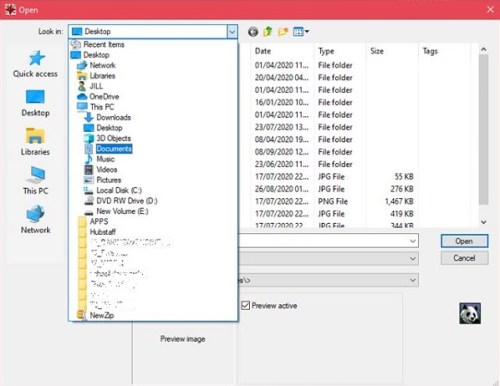
- 右下隅にある[開く]ボタンをクリックします。
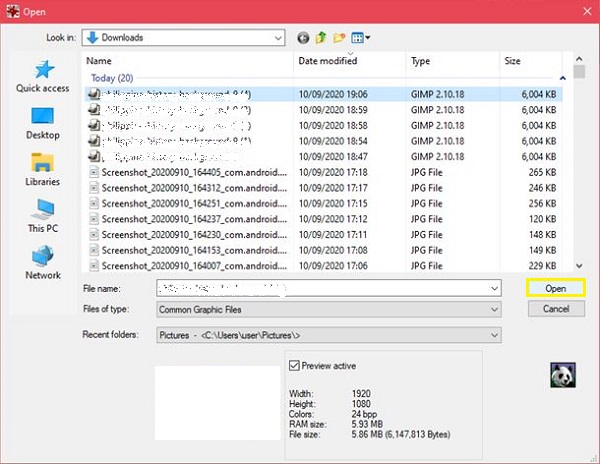
- Irfanviewがファイルを開くはずです。
Artweaver
Irfanviewよりもはるかに多くの機能を提供するフル機能のイメージングツール。プロバージョンは有料ですが、好きなだけ無料で使えるライトバージョンをダウンロードできます。 PSDファイルのみを表示したい場合は、ライトバージョンで十分です。 ArtweaverでPSDファイルを開くには、次の手順を実行します。
ファイルエクスプローラーから
- 上記のようにファイルを右クリックします。今回はIrfanviewの代わりにArtweaverを選択します。
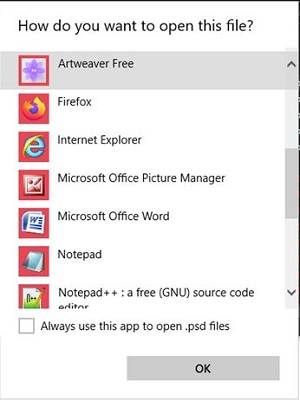
Artweaverから
- [ファイル]をクリックします。

- [開く]をクリックします。
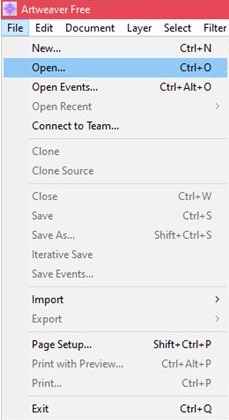
- [ドキュメントを開く]ウィンドウを使用してPSDファイルの場所に移動し、[開く]をクリックします。
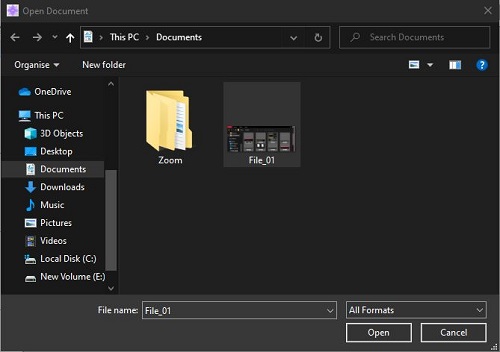
- PSDファイルが表示されない場合は、[ファイル名]テキストボックスの横のウィンドウで[PSD]または[すべての形式]が選択されていることを確認してください。
Gimp
オープンソースの画像編集ソフトウェアであるGimpは完全に無料で、macOSやLinuxを含む他の多くのプラットフォームに移植されています。それは常に更新されており、すでに印象的な機能をさらに増やしています。画像エディタが必要な場合は、Gimpを試さない理由はありません。このプログラムでPSDファイルを開くには、次の手順に従います。
エクスプローラーで
- 上記のプログラムと同様に、右クリックして、[プログラムから開く]で[Gimp]を選択します。
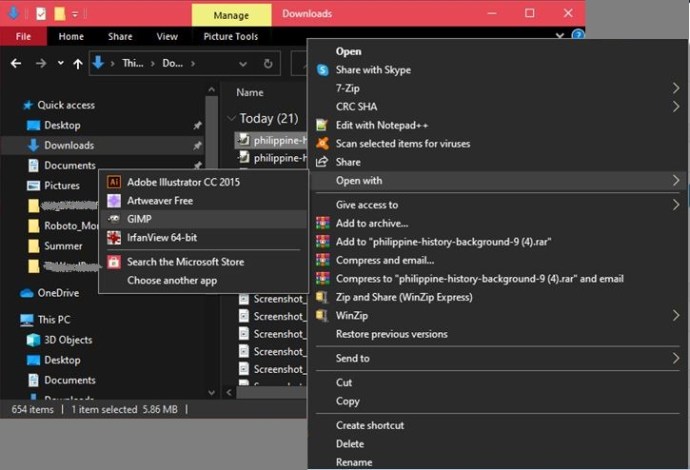
- Gimpが画像プロファイルを変換するように促した場合は、[変換]をクリックします。ファイルをGimpにロードする必要があります。

- または、Gimpが開いている場合は、PSDファイルをファイルエクスプローラーウィンドウからプログラムの左上隅のバナーにドラッグアンドドロップできます。プロンプトが表示されたら、[変換]をクリックします。
Gimpで
- [ファイル]をクリックします。

- [開く]を選択します。
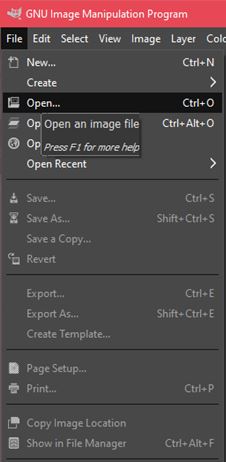
- 検索機能を使用してファイルの名前を入力するか、フォルダをナビゲートしてファイルを見つけるには、[開く]をクリックします。

- [変換]プロンプトボックスもポップアップ表示されます。 [変換]をクリックします。
- これでファイルが開いているはずです。
MacでPhotoshopなしでPSDファイルを表示する方法
Windowsとは異なり、macOSにはデフォルトでPSDファイルを開くことができるプログラムが付属しています。含まれているプレビューアプリとクイックルックアプリは、追加のアプリを必要とせずにファイルを完全に表示できます。ファイルを表示するには、次の手順を実行します。
プレビューがデフォルトの画像ビューアとして設定されている場合
- PSDファイルをダブルクリックしてアプリで開きます。
プレビューがデフォルトの画像ファイルでない場合
- プレビューアプリを開きます。
- 開くファイルを尋ねられたら、PSDファイルの場所を参照します。
- [開く]をクリックします。
プレビューがすでに開いている場合
- [ファイル]をクリックします。
- [開く]をクリックします。
- PSDファイルの場所を検索します。それを選択し、[開く]をクリックします。
デフォルトのビューアに加えて、前述のように、GimpにはMac OS X用のバージョンがあります。Gimpをダウンロードしてから、WindowsPCの場合は上記の手順に従ってください。
ChromebookでPhotoshopを使用せずにPSDファイルを表示する方法
Chromebookは、Chrome OSの気まぐれの影響を受けるため、かなり独特なプラットフォームです。 Googleの承認なしにChromeにアプリをインストールすることはできません。回避策は、Google Playストアを有効にして、そこからPSDビューアアプリをインストールすることです。 Google Playストアを有効にするには、まだ有効にしていない場合は、次の手順を実行します。
- Chromebook画面の右下にある[クイック設定]をクリックします。

- [設定]をクリックします。これはポップアップメニューの右上にある歯車のアイコンです。
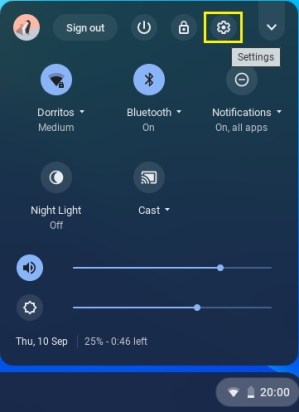
- GooglePlayストアタブが表示されるまで下にスクロールします。 [オンにする]をクリックします。
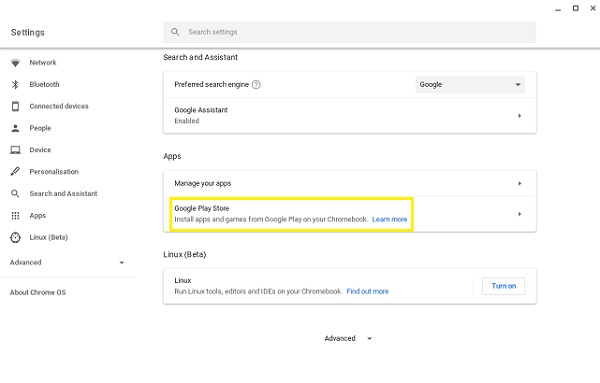
- 利用規約を読み、[同意する]をクリックします。
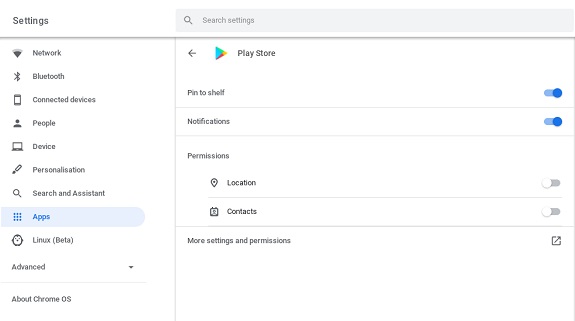
- これで、Google Playストアを閲覧して、PSDファイルを開くことができるアプリを見つけることができます。人気のあるもののいくつかを以下に示します。
PSDビューア
名前が示すように、PSDファイルを表示するために使用できる無料アプリ。アプリ自体はかなり簡単です。アプリを開き、組み込みのファイルエクスプローラーを使用して、PSDファイルの場所に移動します。ファイルをタップすると開きます。アプリは表示専用に設計されているため、編集ツールはありません。
Adobe Photoshop Mix
Photoshop自体の作成者によるAdobePhotoshop Mixは無料ですが、使用するにはAdobeアカウントが必要です。幸いなことに、作成するのに費用はかかりません。まだアカウントをお持ちでない場合は、Adobe Webサイトにアクセスし、メールアドレスまたはFacebookアドレスを使用して新しいアカウントを作成できます。
グーグルドライブ
Googleドライブには、PhotoshopをインストールせずにPSDファイルを表示する機能もあります。これを行う方法の詳細は、以下のGoogleドライブのセクションに記載されています。
AndroidデバイスでPhotoshopなしでPSDファイルを表示する方法
AndroidデバイスにはネイティブのPSDファイルビューアがないため、PSDファイルを表示する最良の方法は、その目的のためにアプリをダウンロードすることです。 Androidの携帯電話またはタブレットでは、これは同様のGooglePlayを使用して行われます。 Chromebookのセクションで最も人気のあるGooglePlay PSD Viewerアプリのいくつかについてすでに詳しく説明しているので、それらをAndroidデバイスにも使用できます。
また、Chromebookと同様に、Googleドライブを使用して同じことを実行できます。詳細については、以下のGoogleドライブのセクションをご覧ください。
iPhoneでPhotoshopなしでPSDファイルを表示する方法
デスクトップ版とは異なり、iOSにはオフから利用できるPSDビューアが組み込まれていません。 PSDファイルを開くことができるようにするには、その仕事をするアプリをダウンロードする必要があります。以下に、より人気のあるものをいくつかリストしました。
iOS用AdobePhotoshop Mix
アドビは、ChromeOSとAndroidで利用できるアプリのiOSバージョンをリリースしました。アプリを使用するためのコントロールは、技術的に同じプログラムであるため、Androidバージョンと同様です。
画像コンバーター
iPhoneで非常に人気のあるもう1つの画像編集アプリであるTheImage Converterは、その名前が示すように、多数のファイルタイプをさまざまな画像ファイルバージョンに変換できます。これを行うための関連機能の1つは、それらのファイルを開いてその内容を表示する機能です。 Image ConverterはPSDと互換性があり、アプリのメニューからこれらのファイルを開くことでこれらのファイルにアクセスできます。 PSDをjpegやbmpなどの非レイヤー画像に変換すると、画像はレイヤーデータを失います。
GoogleドライブでPSDファイルをプレビューする方法
シンプルなオンラインストレージソリューションとしてGoogleドライブを使用する多くの人々には知られていませんが、Googleによるこのクラウドドライブには、他のアプリを必要とせずにPSDを開く固有の機能があります。他のほとんどのプラットフォームはインターネットに接続している限りGoogleドライブにアクセスできるため、これは重要です。これにより、画像ファイルだけを見たい場合にサードパーティのアプリをダウンロードする必要がなくなります。 GoogleドライブでPSDファイルを開くには、次の手順に従います。
- Googleドライブを開きます。

- 左側のメニューの[+新規]ボタンをクリックします。
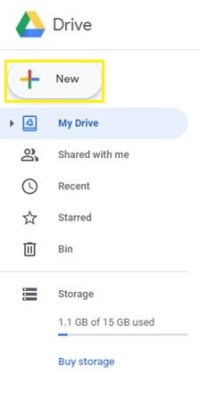
- ファイルアップロードを選択します。
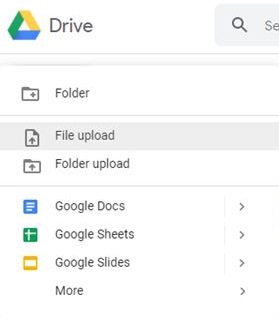
- ナビゲーションウィンドウを使用して、PSDファイルを見つけます。ファイルをクリックしてから、[開く]をクリックします。
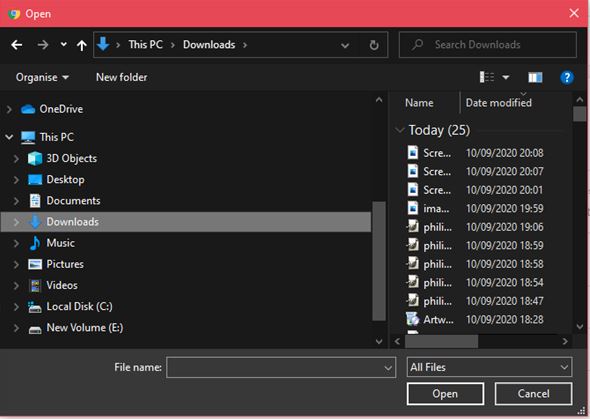
- ファイルのアップロードが完了したら、ポップアップメニューまたはドライブメニューのファイルをダブルクリックします。
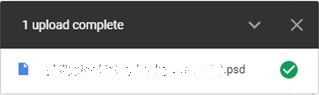
- 画像はプレビューとして画面に表示されます。
アクセス不能の回避策
PSDファイルは、操作を容易にするために複数のレイヤーを含む画像をサポートしているため、多くのグラフィックアーティストに支持されています。ただし、ファイルタイプは独自仕様であるため、他の一般的な画像タイプほどアクセスできません。幸いなことに、このような状況や利用可能なすべてのプラットフォームには、常に回避策があります。
PhotoshopなしでPSDファイルを表示する他の方法を知っていますか?以下のコメントであなたの考えを共有してください。